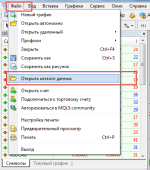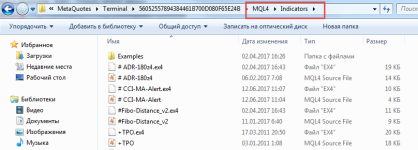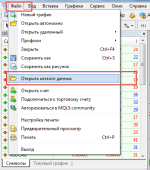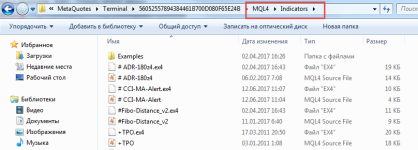Как установить индикатор в MetaTrader 4: подробная инструкция для трейдеров
Как установить индикатор в MetaTrader 4: подробная инструкция для трейдеров
MetaTrader 4 (MT4) — это одна из самых популярных платформ для торговли на Форекс и криптовалютных рынках. Индикаторы играют важную роль в анализе ценовых движений, помогая трейдерам принимать более обоснованные решения. В этой статье мы разберем процесс установки индикаторов в MT4 и рассмотрим важные моменты, которые стоит учитывать при работе с ними.
Что такое индикатор в MT4 и зачем он нужен?
Индикаторы в MT4 — это инструменты технического анализа, которые на основе различных математических формул и алгоритмов анализируют исторические данные цен. С их помощью можно отслеживать тренды, определять уровни поддержки и сопротивления, выявлять точки разворота и многое другое. Установка пользовательских индикаторов позволяет значительно расширить возможности стандартного набора инструментов MT4 и настроить анализ под свои цели.
Пошаговая инструкция по установке индикатора в MT4
Шаг 1: Скачайте индикатор
Если вы хотите использовать нестандартный индикатор, его нужно сначала скачать. Обычно такие файлы имеют расширение .ex4 или .mq4. Проверьте источник файла и убедитесь, что он надежный, чтобы избежать вредоносного программного обеспечения.
Шаг 2: Откройте каталог данных в MT4
1. Запустите MetaTrader 4.
2. Перейдите в меню “Файл” и выберите “Открыть каталог данных”. Это откроет папку, где хранятся все файлы, связанные с MT4, включая папки с индикаторами.
Шаг 3: Поместите файл индикатора в нужную папку
1. В открывшемся каталоге данных перейдите в папку MQL4.
2. Затем откройте папку Indicators — именно сюда нужно скопировать файл индикатора, который вы скачали.
Шаг 4: Перезагрузите MT4
После того как файл индикатора помещен в папку Indicators, закройте и заново откройте MetaTrader 4. Это необходимо, чтобы платформа распознала новый индикатор и добавила его в список доступных инструментов.
Шаг 5: Добавьте индикатор на график
Теперь индикатор доступен для использования. Чтобы добавить его на график:
1. Найдите индикатор в окне “Навигатор” (панель слева в MT4).
2. Откройте вкладку “Индикаторы” и найдите нужный индикатор.
3. Перетащите индикатор на график или кликните по нему дважды, чтобы настроить параметры и применить его к текущему графику.
Настройка индикатора в MetaTrader 4
После установки индикатора его можно настроить в соответствии с вашими предпочтениями. В окне параметров вы можете изменить такие параметры, как периоды, цвет, стиль отображения и другие настройки. Эти параметры зависят от самого индикатора, и настройка позволяет адаптировать его под конкретную торговую стратегию.
Советы по работе с пользовательскими индикаторами в MT4
1. Проверяйте надежность индикатора. Пользовательские индикаторы, особенно бесплатные, могут содержать ошибки. Убедитесь, что вы скачиваете их с проверенных источников и тестируете их на демо-счете.
2. Используйте индикаторы в комплексе. Не стоит полагаться только на один индикатор. Комбинируйте несколько индикаторов и используйте их вместе с другими инструментами технического анализа.
3. Оптимизируйте параметры. Периодически пересматривайте настройки индикаторов, так как рыночные условия могут изменяться, и то, что работало ранее, может оказаться неэффективным в других ситуациях.
4. Изучите особенности конкретного индикатора. Многие индикаторы имеют свои особенности и применимы в определенных рыночных условиях, например, трендовые или флетовые.
Заключение
Установка индикаторов в MetaTrader 4 — процесс достаточно простой, который значительно расширяет возможности трейдера. С помощью дополнительных индикаторов можно более точно анализировать рыночные условия, выбирать подходящие точки входа и выхода, а также оптимизировать свою торговую стратегию. Используйте проверенные индикаторы и не забывайте тестировать новые инструменты на демо-счете, прежде чем применять их на реальном счете.